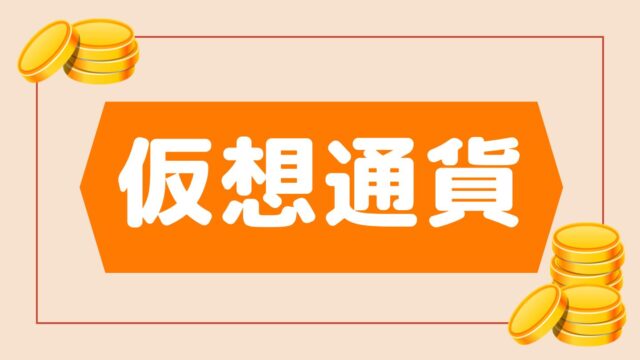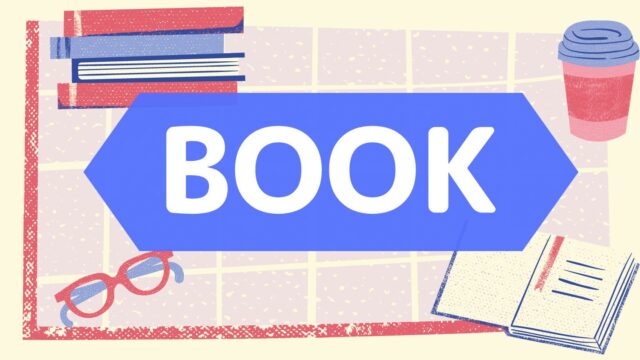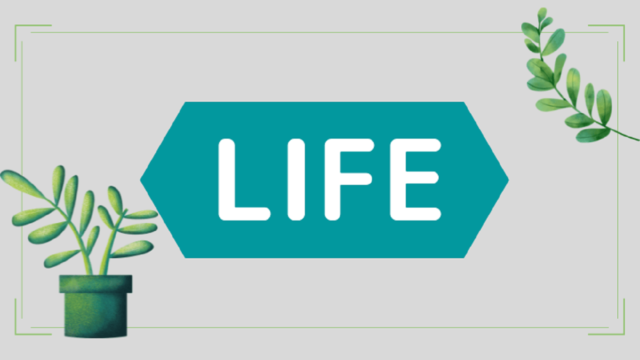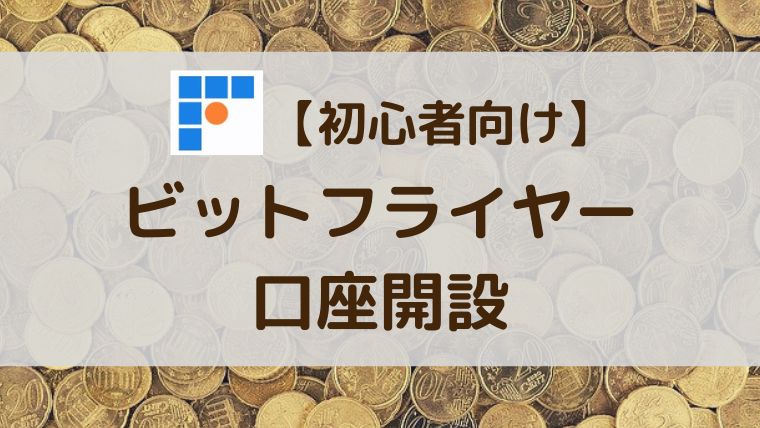ビットフライヤー開設の手順ってどうやってやるの?
あと、作業するときの注意点とかあったら教えて欲しい
こんな疑問にお答えします!
どうも~!仮想通貨大好きブロガーのサバトラ(@sabatorablog)です。
今回の記事は、ビットフライヤーの口座開設手順について書きます。
画像を30枚以上使って、わかりやす~く解説するよ!
この記事を読めば、初心者の方でもスムーズにビットフライヤーの口座開設ができます。
- ビットフライヤー口座開設の手順ってどうやるの?
- 口座開設作業するときの注意点ってある?
という疑問をお持ちの方は参考になると思います。
ぜひ読み進めてくださいね。
【カンタン! 5 STEP】ビットフライヤー口座開設の手順

口座開設は大きく分けて以下の 5 STEPがあります。
- アカウント登録
- 本人情報入力
- 取引目的等の確認
- 本人確認
- 銀行口座の登録
順に説明します。
※iPhoneでの手順を解説します。
androidスマホでも基本は同じです。
STEP① アカウント登録
まずは以下のビットフライヤー公式サイトにアクセスします。
トップ画面が開いたら、メールアドレスを入力して「登録」をタップ。
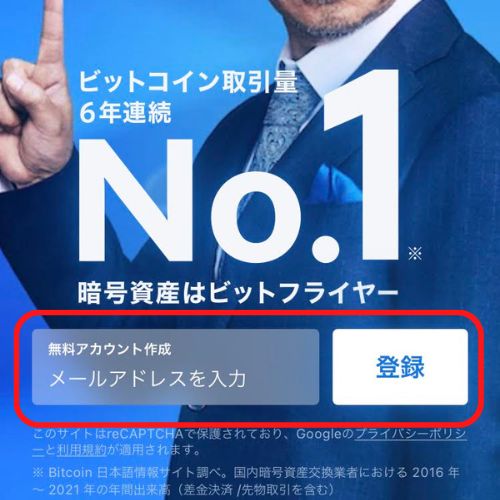
「確認メールを送信しました」というメッセージが出るので、届いたメールを開きます。
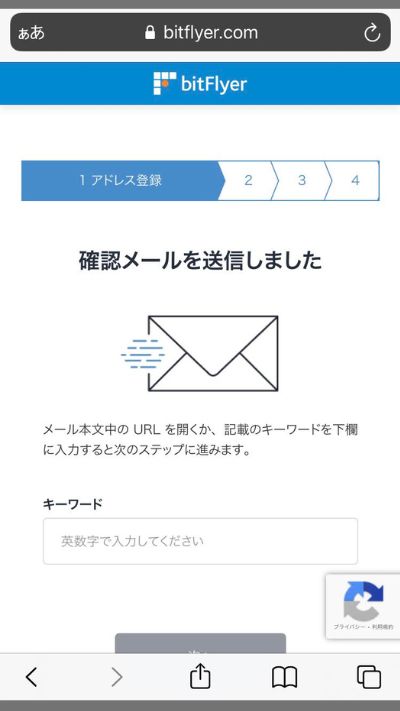
メールに記載されているURLをタップ。
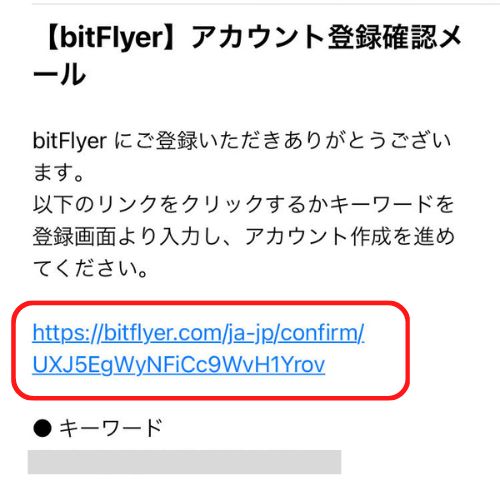
サイトを開いたら、次はパスワードを入力します。
※後述しますが、パスワードはあらかじめ考えておいた方がスムーズに作業できます。
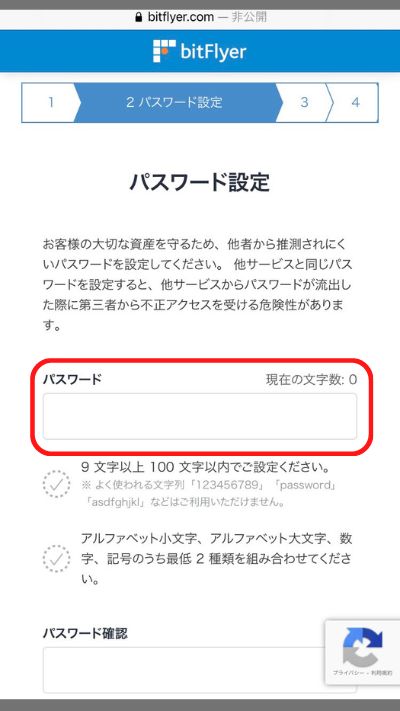
「同意事項」の欄にすべてチェックを入れ、「同意する」をタップ。
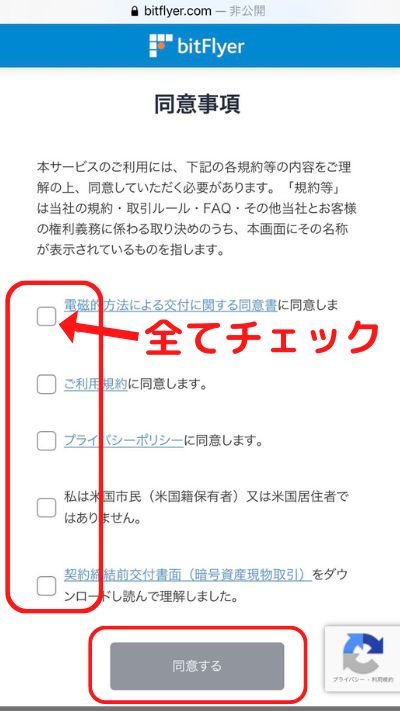
次は、二段階認証の設定です。
設定に使う確認コードの受け取り方法は ①SMS ➁認証アプリ ③メール の3種類。
今回はいちばん手軽な「携帯電話のSMSで受け取る」を選びます。
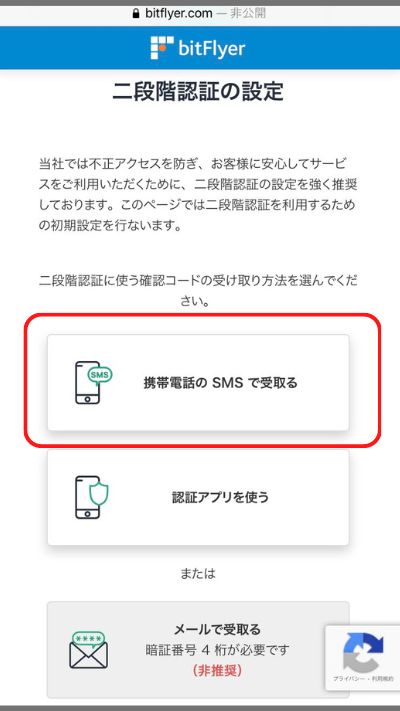
携帯番号を入力します。
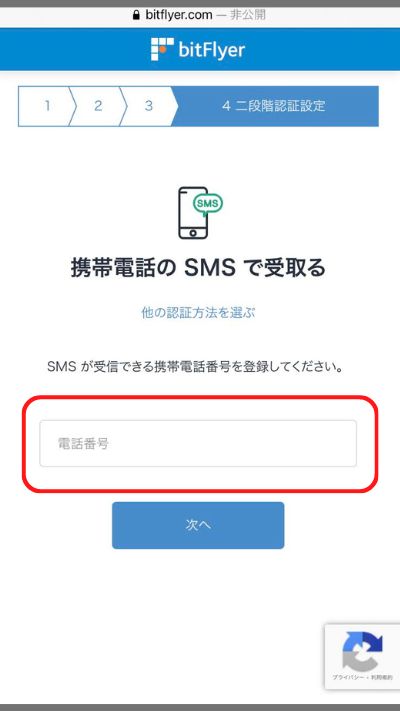
SMSに送信された確認コードを打ち込みます。
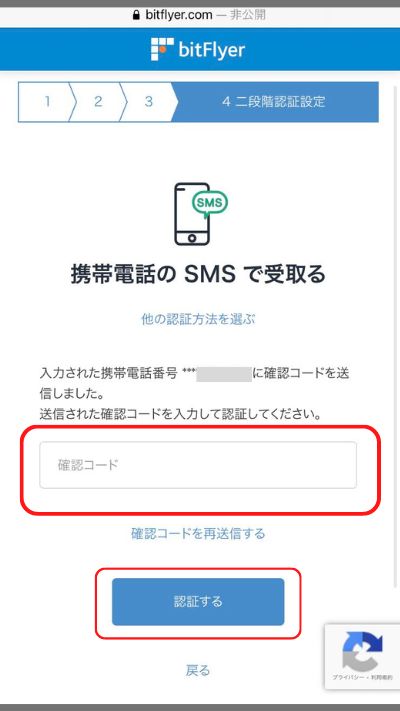
二段階認証を使用する項目をチェックして下さい。
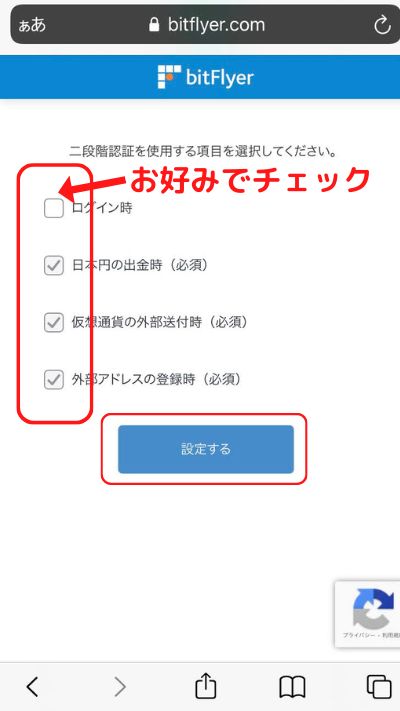
安全性向上のため、「ログイン時」もチェックをおすすめします。
残り3項目はチェック必須なので、そのままでオーケー。
ここまででステップ1は終了!
この調子でどんどん進もう~!
STEP➁ 本人情報入力
さて、次のステップは「本人情報入力」です。
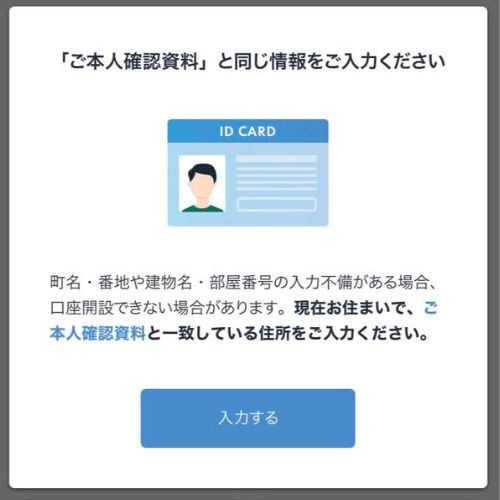
まずは基本情報(名前、生年月日など)を入力します。
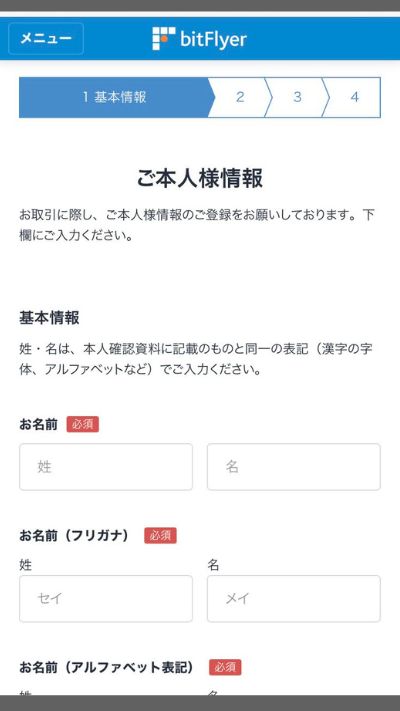
次に住所を入力。
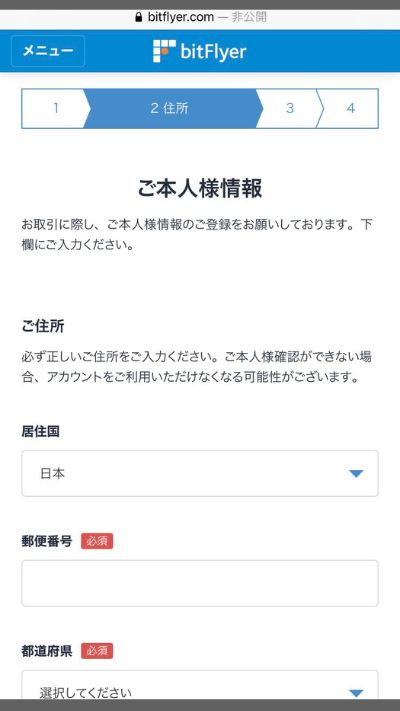
そして電話番号。
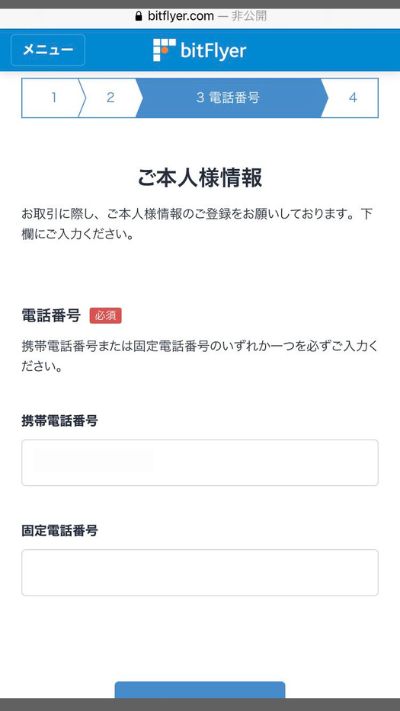
入力した内容をしっかり確認してから「登録する」をタップ。
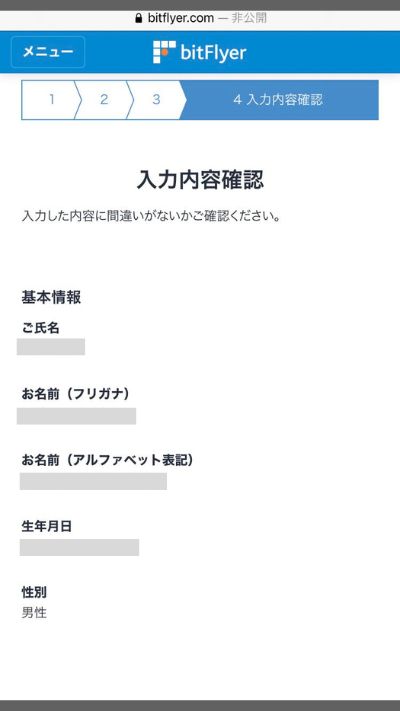
これで本人情報入力は完了です。
STEP③ 取引目的等の確認
次は「取引目的等の確認」をしていきます。
ほぼタップするだけ。
超カンタンよ!
「続けて取引目的等を入力する」をタップ。
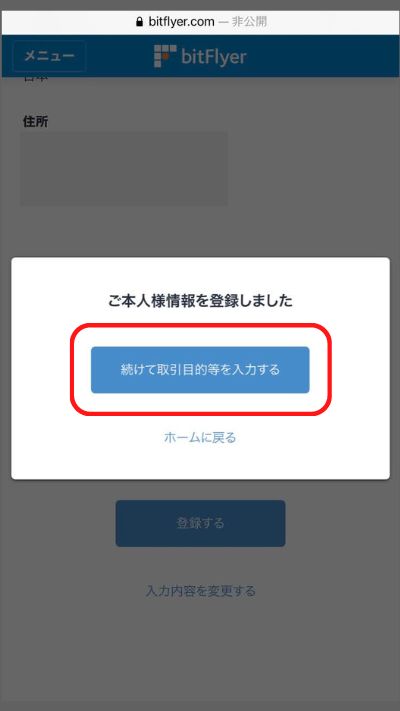
「私は外国の重要な公人や、その親族ではありません」にチェックし「次へ」。
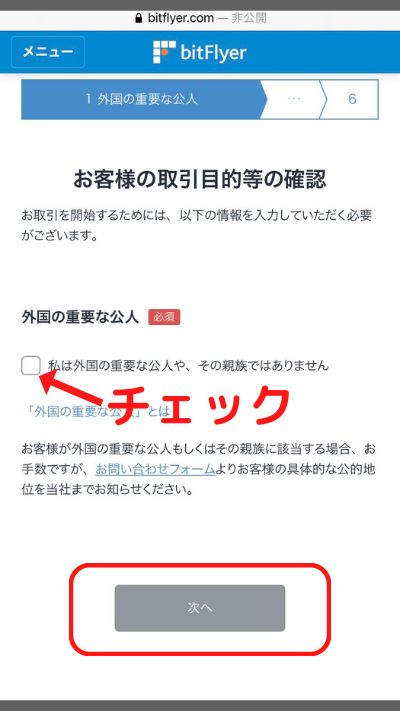
職業を選択し「次へ」。
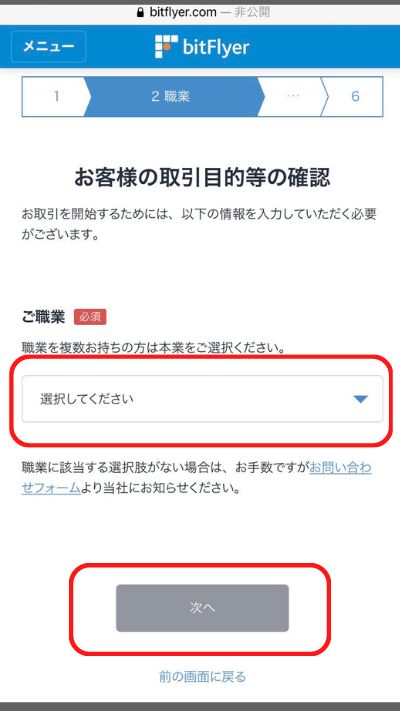
財務情報・取引の目的・投資経験を選択し「次へ」。

このサービスへの登録した経緯を選択し「次へ」。
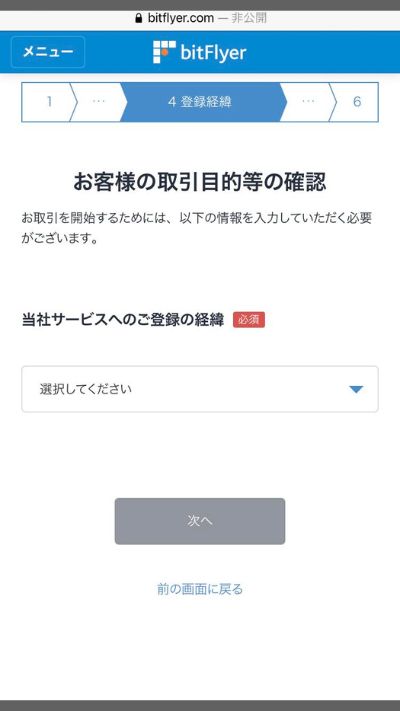
「内部者に該当しません」を選び、「入力内容を確認する」をタップ。
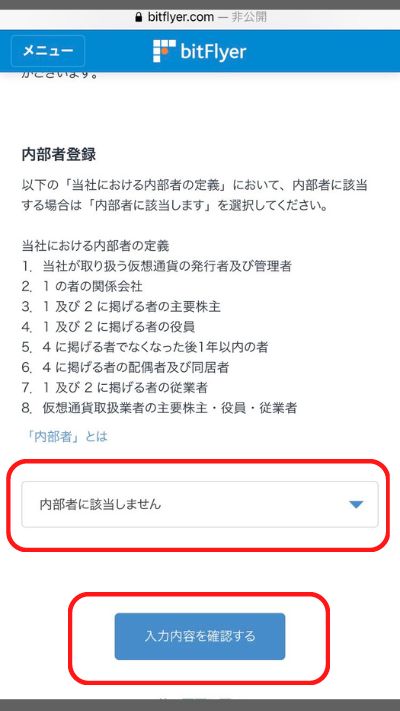
内容を確認して、間違いがなければ「登録する」をタップ。
「続けてご本人確認資料を提出する」をタップし、本人確認にすすみます。
開設までもうちょっとだよ、がんばって~!
STEP④ 本人確認
「本人確認」には2つの方法があります。
- クイック本人確認
スマホのみで登録OK。約5分~10分で申請でき、最短即日に完了。 - 対面での本人確認
佐川急便の配達員に対面が必要。だいたい2~3営業日で完了。
おすすめは早くて手間がかからない「クイック本人確認」です。
なので、以下はクイック本人確認の手順を説明していきます。
まずは、「クイック本人確認」をタップ。
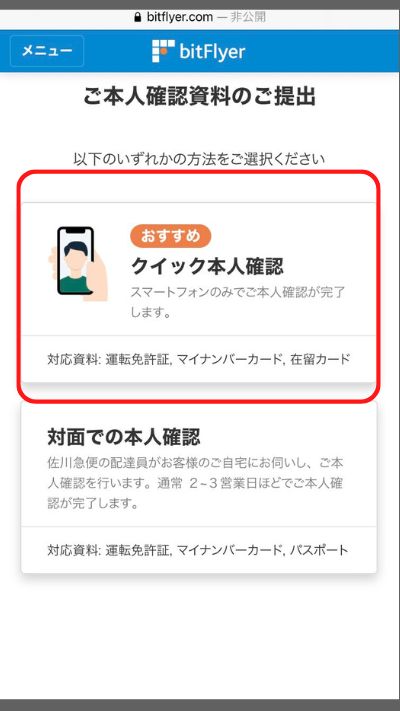
登録内容を確認して「次へ」
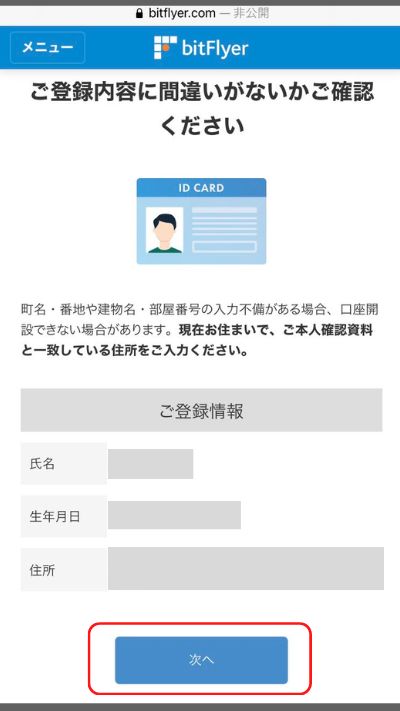
本人確認書類を選択した後「注意事項を確認しました」にチェックを入れ、「次へ進む」。
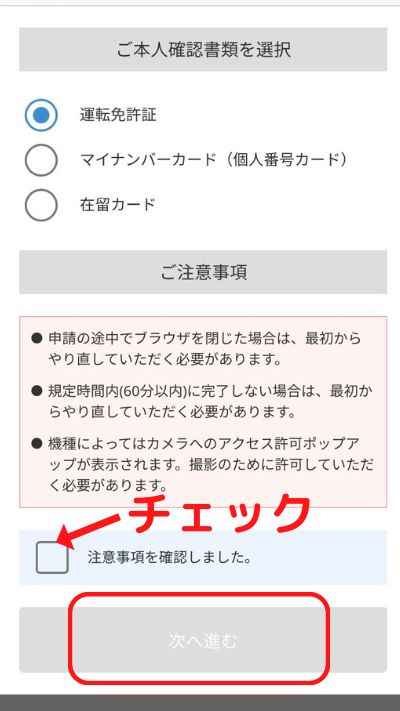
次はスマホを使っての写真撮影です。
まずは身分証明書の「表面・斜め上から・裏面」を撮影。
その後、自分の顔の「正面・首振り動画」を撮ります。


どの撮影も、出てくるメッセージどおりに撮影すればオーケー。
すべての撮影が終わったら、以下のような画面になります。
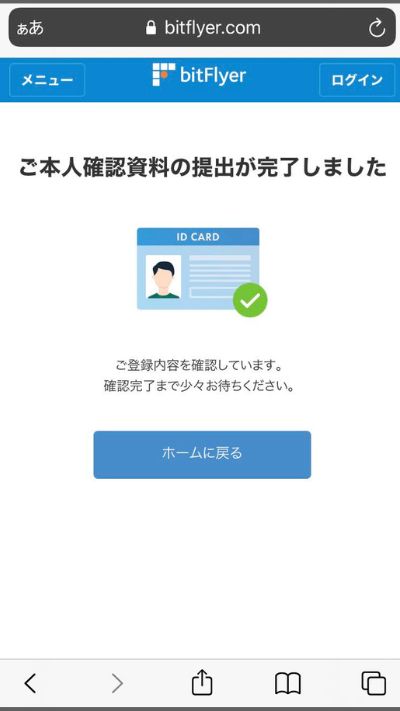
あとは本人確認の承認メールを待つのみ。
ビットフライヤー側の審査は、提出した内容に不備がなければ最短で当日中に終わるようです。
ぼくの時は3時間後に完了メールが来た!早っ!
アプリのダウンロード
この勢いで「ビットフライヤー専用アプリ」をダウンロードしておきましょう。
本人確認が終わった後の作業をスムーズにするためです。
まず、手続き完了画面にある「ホームに戻る」をタップ。
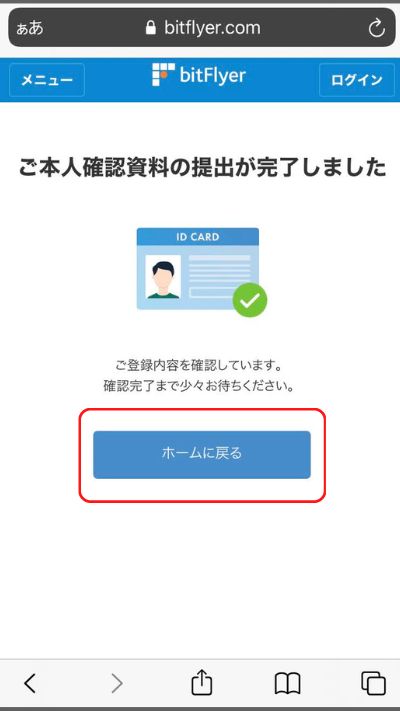
するとアプリのダウンロード画面が表示されます。
アイコンをタップしてダウンロードします。
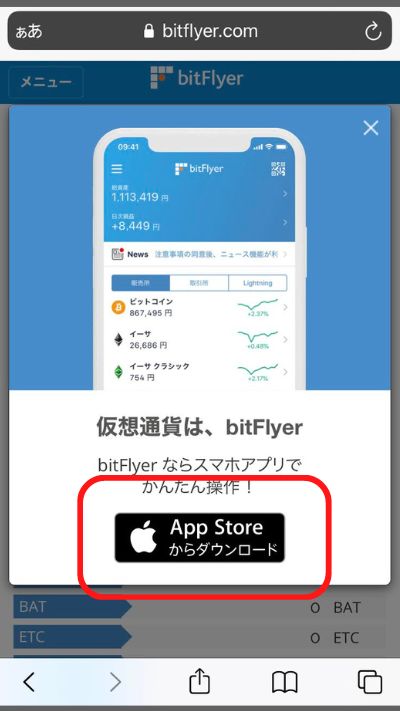
表示されない場合は下のリンクからどうぞ。
STEP⑤ 銀行口座の登録
STEP④で申請した本人確認が完了したら、ビットフライヤーからこんなメールが届きます。
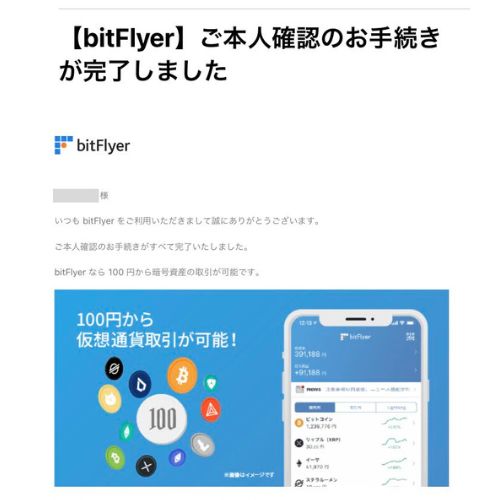
メールをもらったら銀行口座の登録申請をしましょう。
仮想通貨を買うには、この登録が必須だからです。
まずはアプリを開き、ログインします。
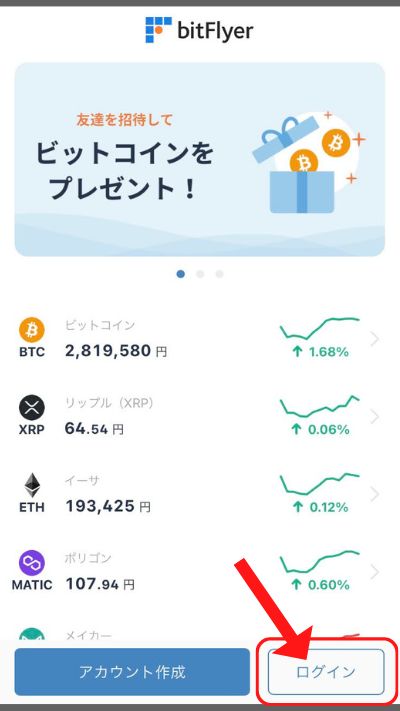
ログイン後、画面下の「入出金」をタップ。
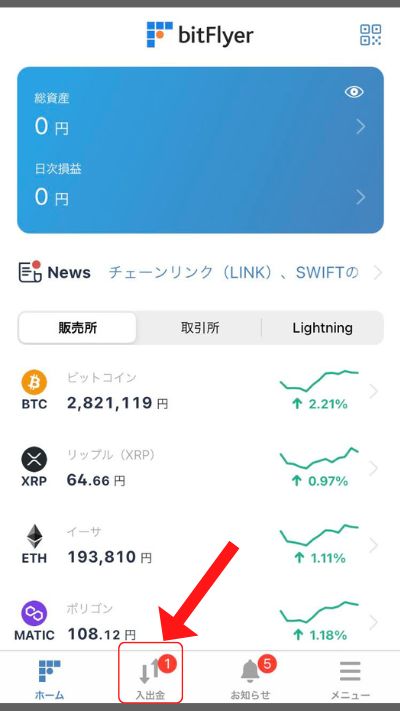
「銀行口座を登録する」をタップ。
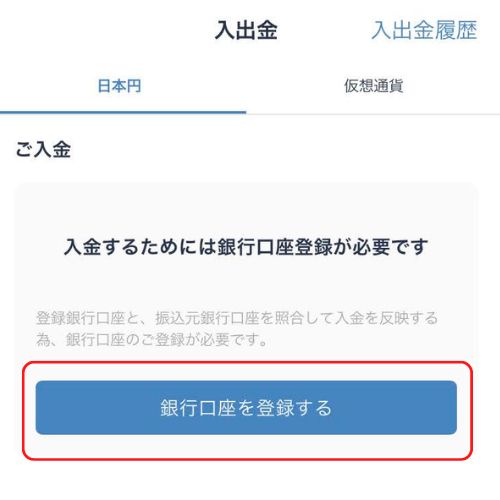
①銀行口座の情報を入力して、➁右上の「登録」をタップ。
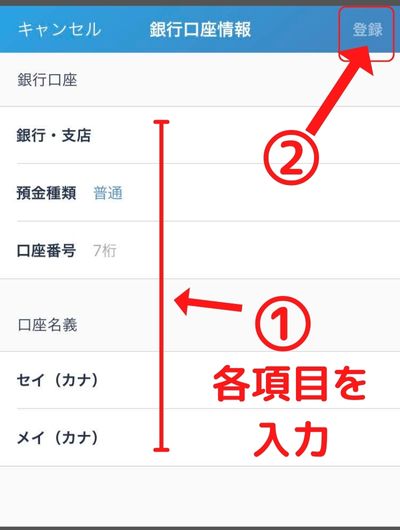
これで登録の申請は終了!
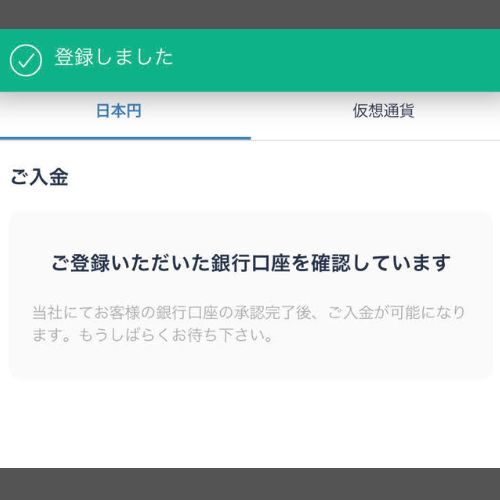
あとは承認メールを待ちましょう。
ぼくは申請後5分で承認されました!
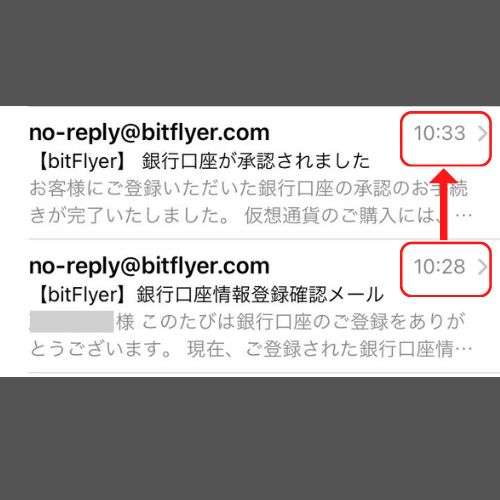
以上でビットフライヤーの口座開設は終了です。
ひとまず、おつかれさまでした~!
口座開設前に準備するもの

口座開設作業をスムーズにすすめるために、準備してほしいものは以下の3つです。
- メ-ルアドレス
- 本人確認書類
- パスワード
①メ-ルアドレス
ふだん使っているメールアドレスでOK。
ただ、ドコモやauなどのキャリアメールはおすすめしません。
キャリア変更をすると使えなくなるからです。
ぼくはGmailを使ったよ~!
➁本人確認書類
認められるのは以下4つ。
- 運転免許証
- マイナンバーカード
- 在留カード(クイック本人確認のみ可)
- パスポート(対面本人確認のみ可)
書類に書かれている住所は、今住んでいる場所と同じであることが必要です。
③パスワード
前もって有効性の強いパスワードを考えておくのをおすすめします。
ハッキングなどのリスクを減らすためです。
- 9文字以上、100文字以内
- アルファベット小文字、アルファベット大文字、数字、記号のうち最低2種類を組み合わせる
- 他サービスと同じものは使用は避ける
できるだけ強力なパスワードを考えよう!
作業時の注意点について

さいごに、ぼくが口座開設作業をしていて、「これはこうしたほうがいい」と感じた注意点を記しておきます。
時間は余裕をもって
ビットフライヤーの口座開設にかかる時間について。
ざっくりとですが、
- 申請作業は20~30分くらい
- クイック本人確認で開設→1~2日
- 対面本人確認で開設→2~3日
かかります。
なので、それをふまえて時間には余裕をもって作業しましょう。
大事な資産を預ける口座。
あせりは禁物よ~!
写真撮影できる場所でやろう
前述のとおり「クイック本人確認」には写真撮影があります。
顔写真を撮るので、背景が無色な場所がよいかと。
だから、電車内とかカフェとか、公共スペースでの撮影は場所を選ぶかもです。
身だしなみを整えよう
同じく、クイック本人確認の顔写真撮影について。
自宅で作業する場合は、身だしなみを整えるのを忘れずに。
ぼくは髪ボサボサ&パジャマ姿で作業してたので、撮影前にあわてて整えました…(笑)
まとめ

以上、ビットフライヤー口座開設の手順をわかりやすく解説しました。
一つ一つ順序よくやっていけば、カンタンにできます。
ぜひチャレンジしてみてくださいね!
それでは、またっ!